这篇博文是我在配置Android Studio的时候找到的一篇特别好的文章,作者特别用心,各个步骤都非常详细。
下面是这篇文章的来源地:
文/lampard_xu(简书作者)
原文链接:http://www.jianshu.com/p/fc03942548cc
其实好多人都卡到安装配置这一步,想当初我也是,万恶的XX防火墙,导致下载Android Studio 的gradle异常缓慢,我记得我当时也是慢得想死,最后,无奈挂VPN才搞定。。。
废话先不多说,去官网下载Android Studio。
下载
官方主页给出的是最新的 0.86 beta 版本,也就是安装版,一路安装就可以。其实我个人建议:使用绿色版,以后升级也方便,当然以后换电脑,就是超级方便,解压完后再打开即用。绿色版也和chrome一样,分Canary版,Dev版,Beta版,但是,我还是建议使用Canary版。为什么?因为就算是Canary版,也超稳定,个人工作使用的也是这个版本,基本使用了几个月了,比以前的版本好多了,现在最新的就是0.8.10。当然一些新功能的尝鲜也不错。
http://tools.android.com/recent 这个网址是google专门来发布Android Studio更新日志的地方,我是时刻关注这个,才第一时间来更新Android Studio的。
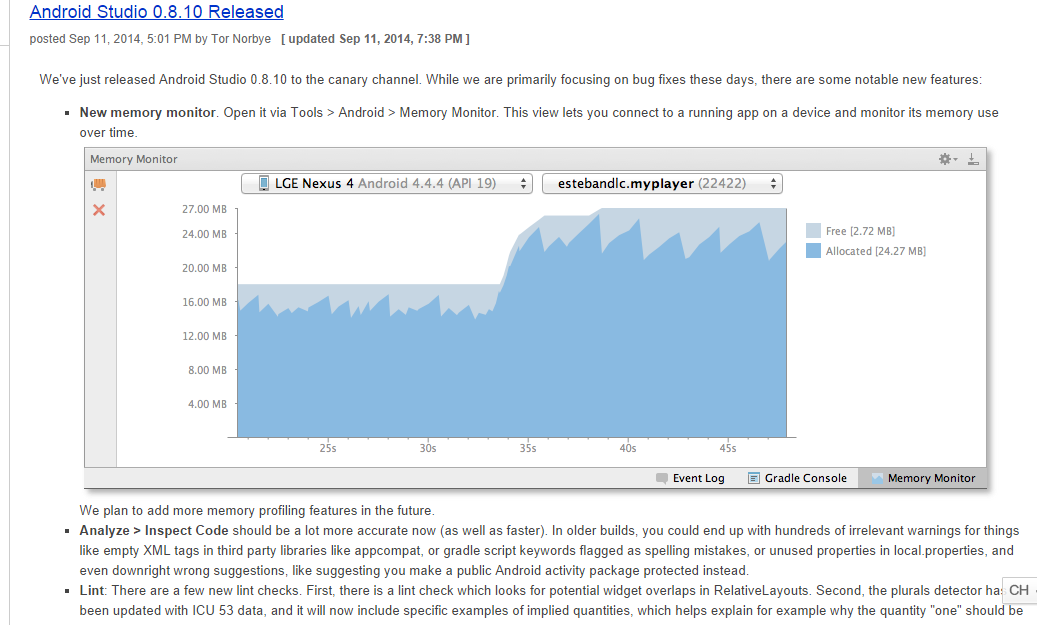
友情体醒一下,绿色版没有内置Android SDK的,所以自己需要去下载Sdk。当然使用ADT的,也可以去ADT的目录下,把SDK文件夹拷贝到Android Studio也可以用。
官方安装版下载地址
官方绿色版下载地址
Android SDK 下载地址 (绿色版需要下载,安装版不用)
绿色版和全版本SDK集合版下载地址(链接: http://pan.baidu.com/s/1mgG9EDM 密码: mc7x)
缓存文件夹配置
安装完,或者绿色版解压完,别慌着的打开Android Stduio。这下要配置下,Android Studio的缓存路径,这个缓存文件主要是存放一些AndroidStudio设置和插件和项目的缓存信息的,缓存文件夹如图:
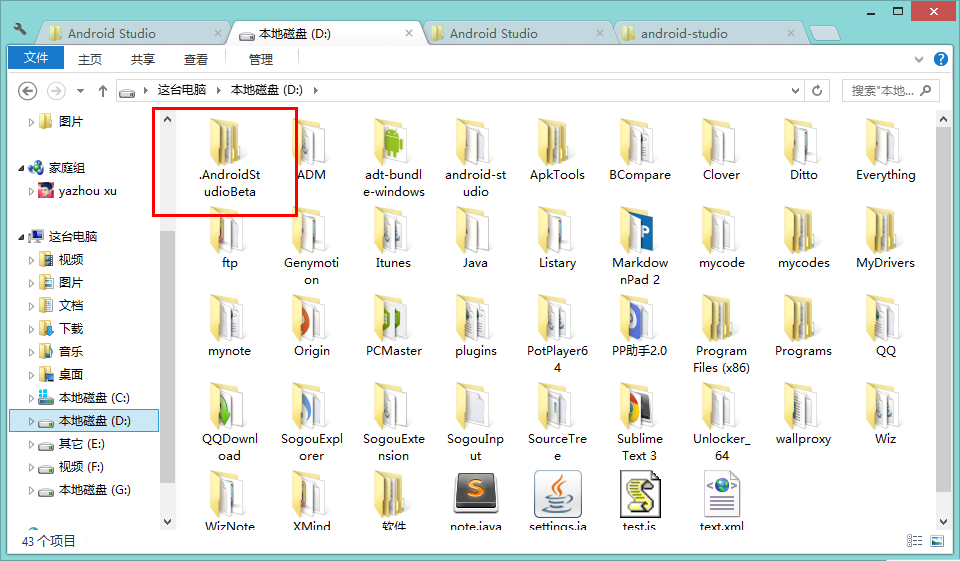
为什么Android Stduio启动速度比Eclipse快,也是托这个缓存文件夹的关系。但缺点是第一次建立缓存会比较慢。
为什么要配置这个文件呢?因为这个缓存文件夹是默认在磁盘中,随着你项目的增多,缓存会越来越大。甚至会达到几G的大小,所以移到非系统盘是必须的,也方便以后重装系统时,没必要的迁移。
下面来介绍改缓存路径的方法,找到Android Studio根目录,进入bin,再找到idea.properties,打开并修改它,找到要修改的选项,去掉前面的#,也就是注释符号。然后修复后面的配置路径,图片就是我改好的
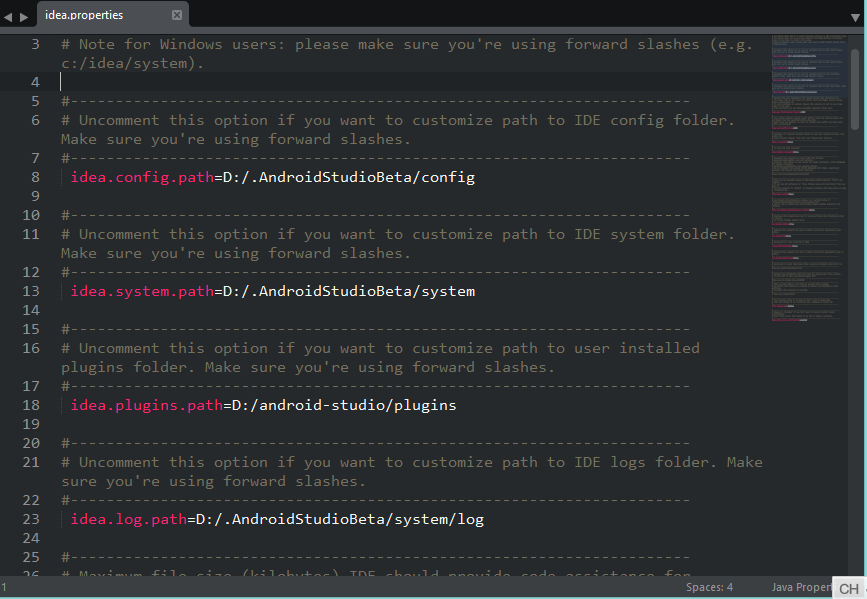
如图中所示,我把缓存路径改到了D盘的根目录,插件目录我改到android studio的根目录,主要为了以后方便打包。
还有提醒一下,由于windows的路径是\而这个配置文件的路径符号是/,大家注意区分。
缓存路径,改完了,该是打开Android Studio 的时候了,由于我绿色版解压的到的是D盘,所以我进入以下路径D:\android-studio\bin进去之后是这个样子
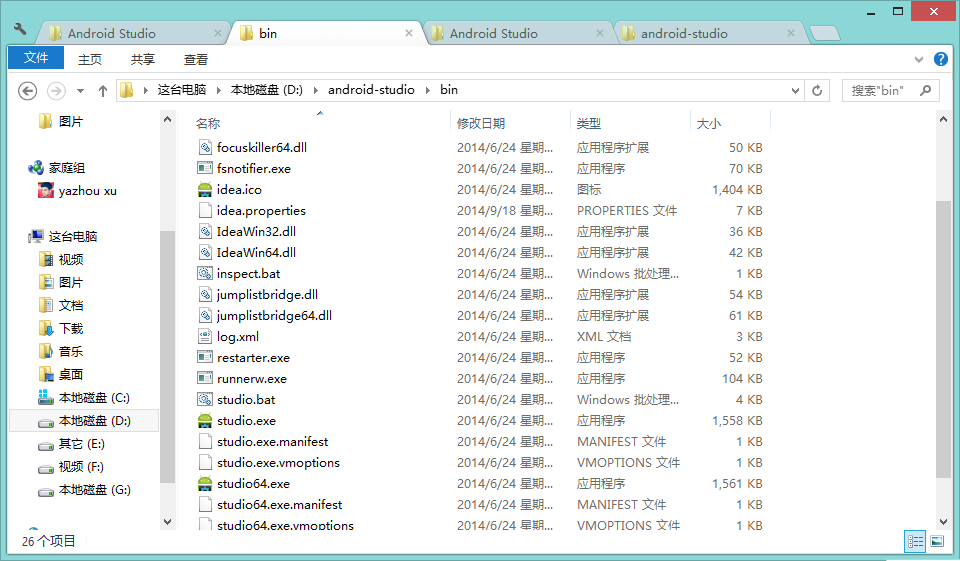
找到studio.exe,由于我系统是64位的,我打开的studio64.exe.当然,打开前要确定电脑里已经安装好了JDK并配置好环境变量,这个我不多说了,不会的自行google百度。打开之后是这个样子。
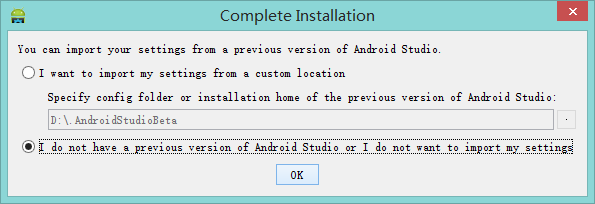
第一个选项是以前已经安装或者使用过的导入前面所提到的.AndroidStudioBeta文件夹,导入就可以恢复配置和项目缓存,没有的话就选择第二个吧。点OK之后就是这个样子了。
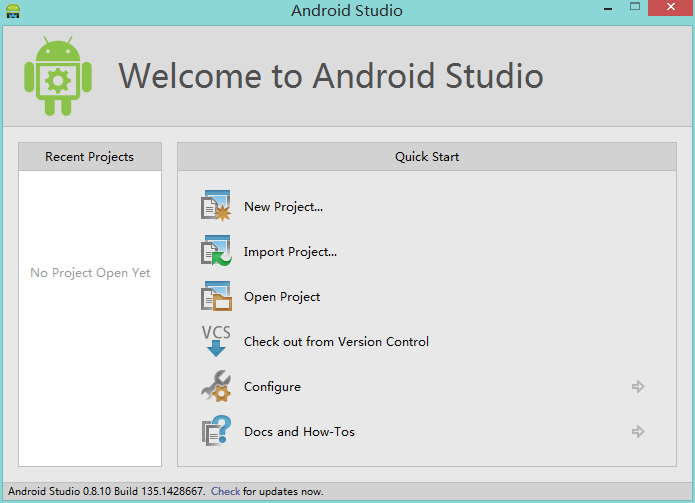
构建工具 Gradle的配置(也是问题最多的地方)
这个部分,也就是整个配置过程的最关键的地方,也就是Android Stduio 的构建工具Gradle的配置部分。如果配置不好,项目无法编译和报错。也是新手问题最多,也让人最恼火的部分。
在新建一个项目之前,这里先普及Android Studio和eclipse在某些概念不同的地方。
Android Studio 中,有一些概念是和 eclipse 不同的,从 eclipse 迁移至 Android Studio 会有很多上手不顺的情况发生,当然在明确了概念的不同之后,还是容易可以切换过来。
| 工作区 | workspace | project |
| 项目 | project | module |
| 引用 | preference | module dependency |
简单的来说,android Stduio,把一个项目比喻成一个工程的一个个模块,外部的依赖也是一个个模块,这样一个项目的结构就很清晰明了。
当然也有一个缺点,就是一个窗口只能打开一个project,不能像eclipse那样一次一个窗口打开多个项目。
科普完毕,现在我们来新建一个project
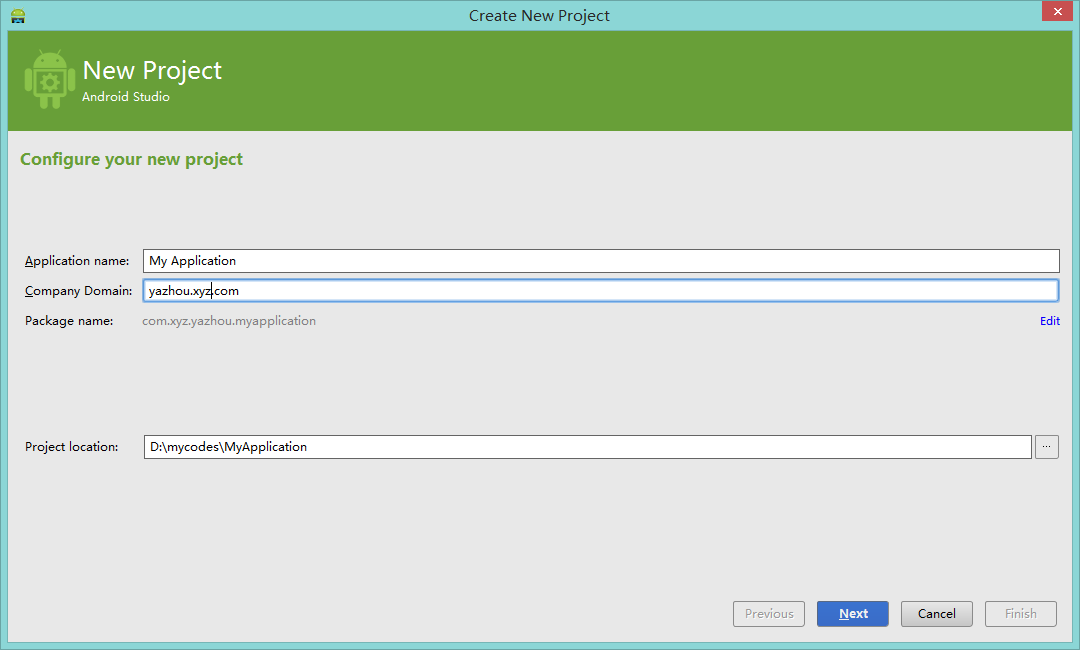
填好项目名字和路径一路点next,最后点finish搞定
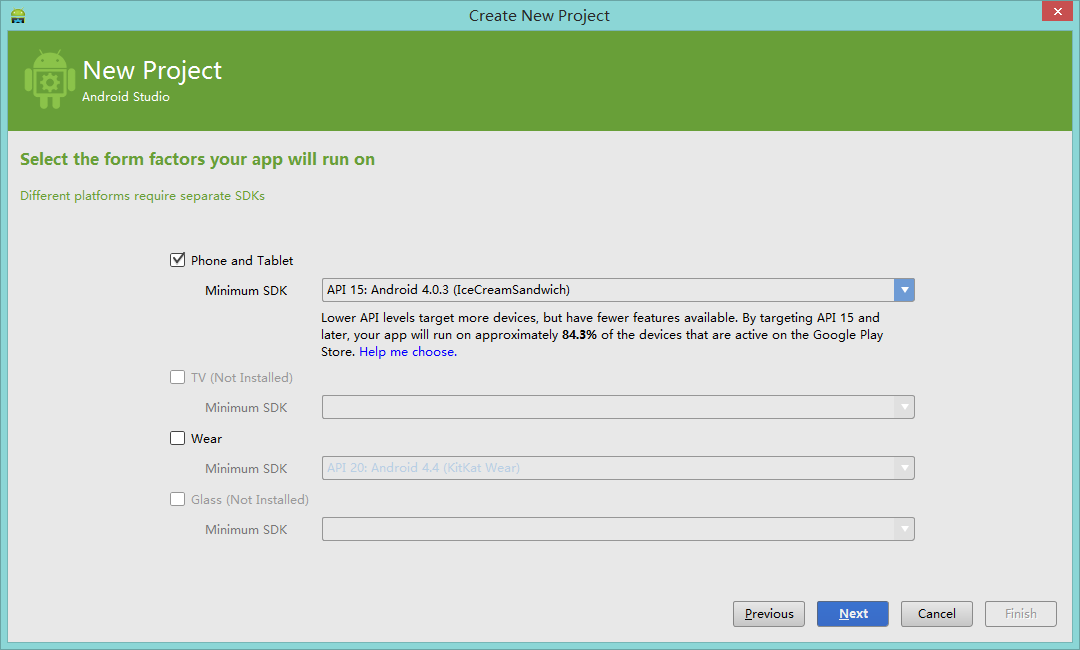
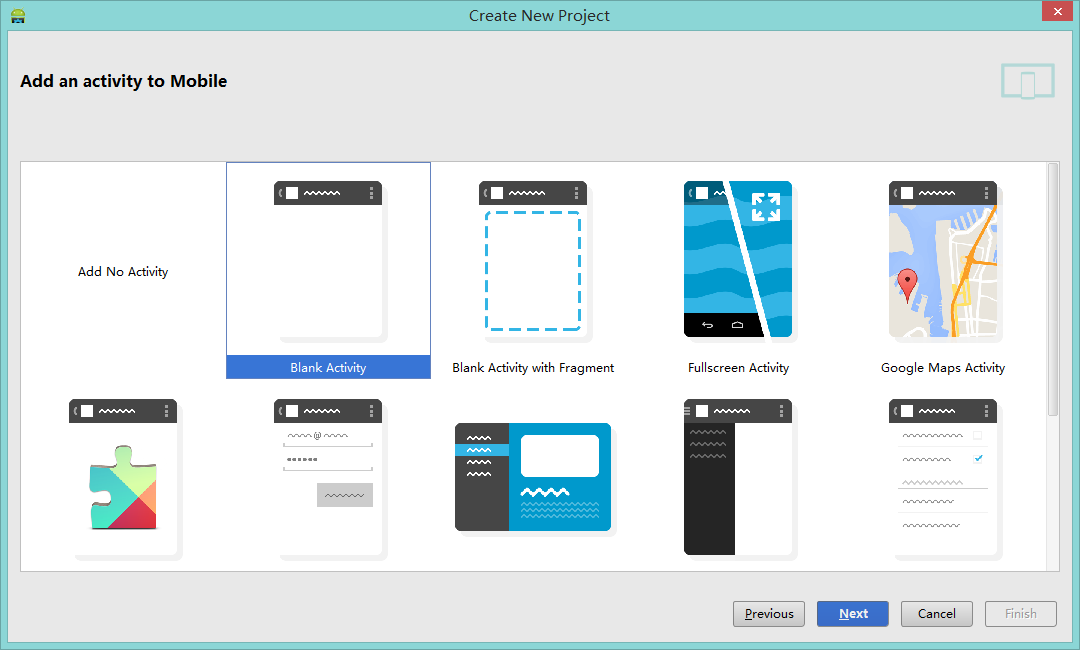
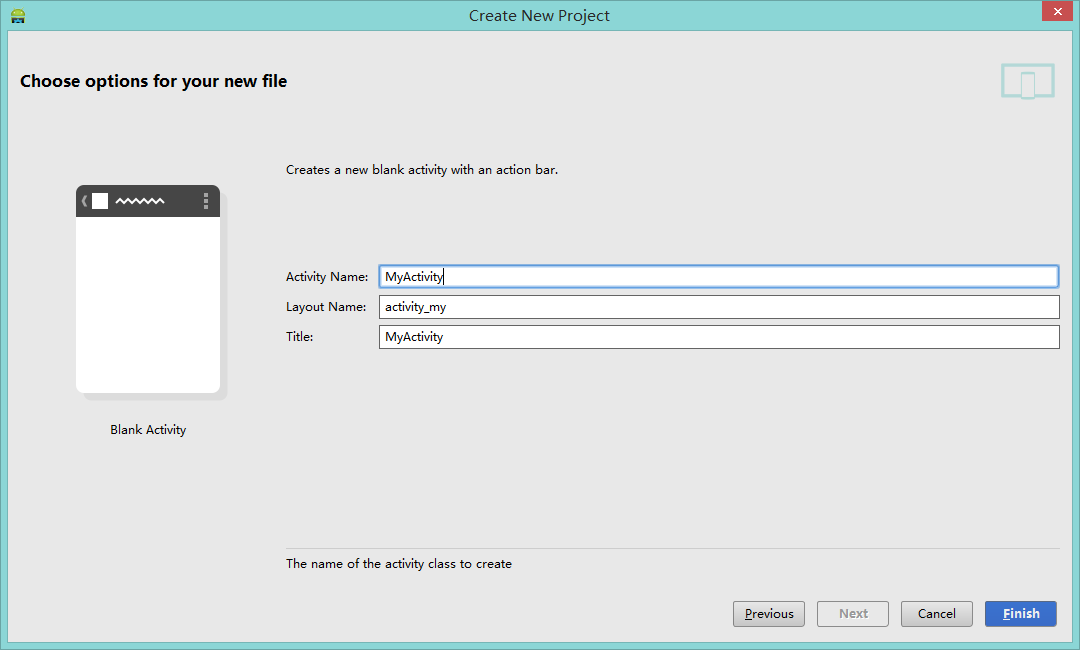
关键的一步来了,由于Android Studio没有自带Gradle插件,所以会自动下载gradle,但你也应该知道,由于被墙,有多少人下载了一天才下载下来,没有耐心的或者频发错误的情况也就发生了。所以第一次新建项目一般就会卡在图中所在地方
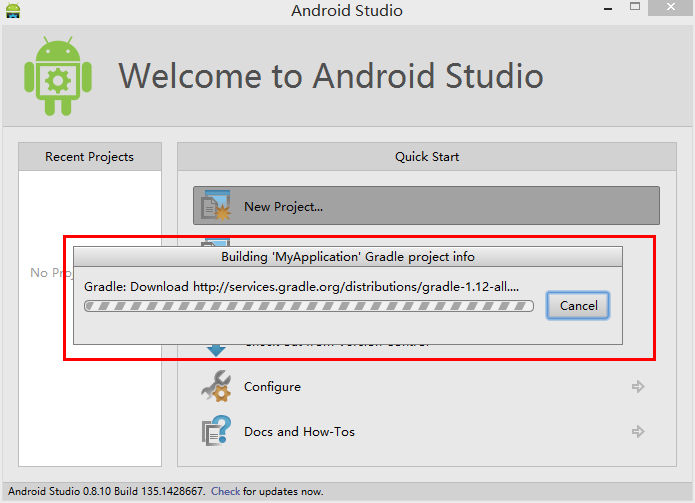
现在我教大家离线配置gradle文件,先用系统自带进程管理器杀死android Studio,然后来到C盘,找到C:\Users\xxx\.gradle\wrapper\dists ,xxx为当前系统的用户名,进到这个目录
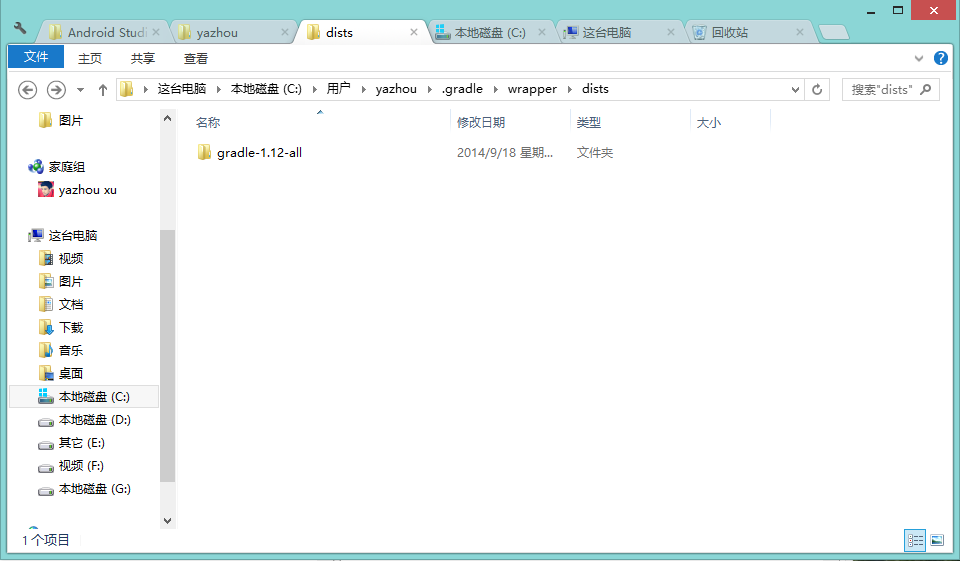
找到gradle-1.12-all这个文件夹,进入会看到一个2apkk7d25miauqf1pdjp1bm0uo一堆字符串的文件,因为这个文件夹是随机生成的,所以每一人生成的都不一样,无视他,点击进入这个文件夹会看到这个样子
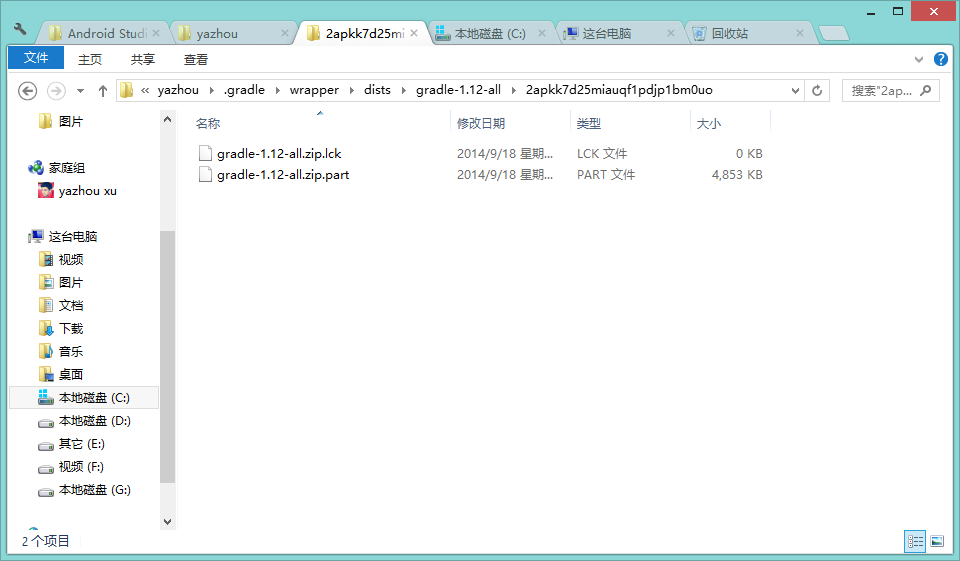
先暂时不管它,先直接去gradle官网下载,1.12版本的gradle,进入这个网址http://www.gradle.org/downloads 记住不要选择2.1的版本(因为android Studio不支持1.12以上的版本),按图选择1.12的版本,选择gradle-1.12-all,下载。
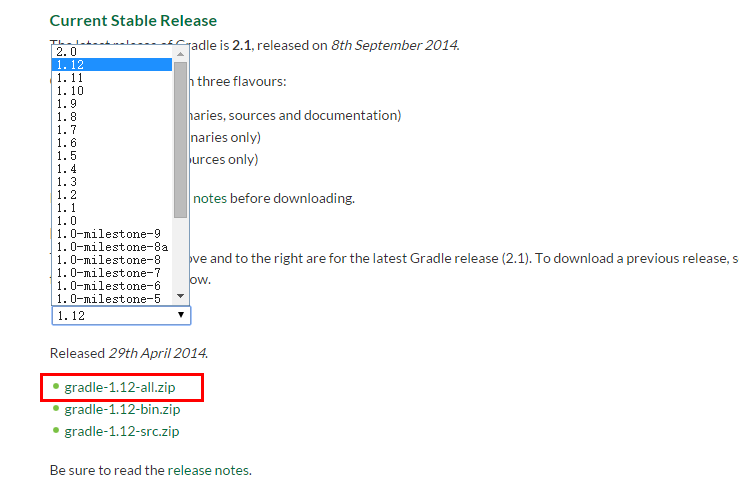
进不去这个网站的或者下载速度很慢的,这里贴一个网盘的gradle下载地址:链接: http://pan.baidu.com/s/1hqCEb8g 密码: ppb7
记住不要解压,直接丢到前面打开的那个一堆字符串的文件中即可。现在文件夹就会变成这样。
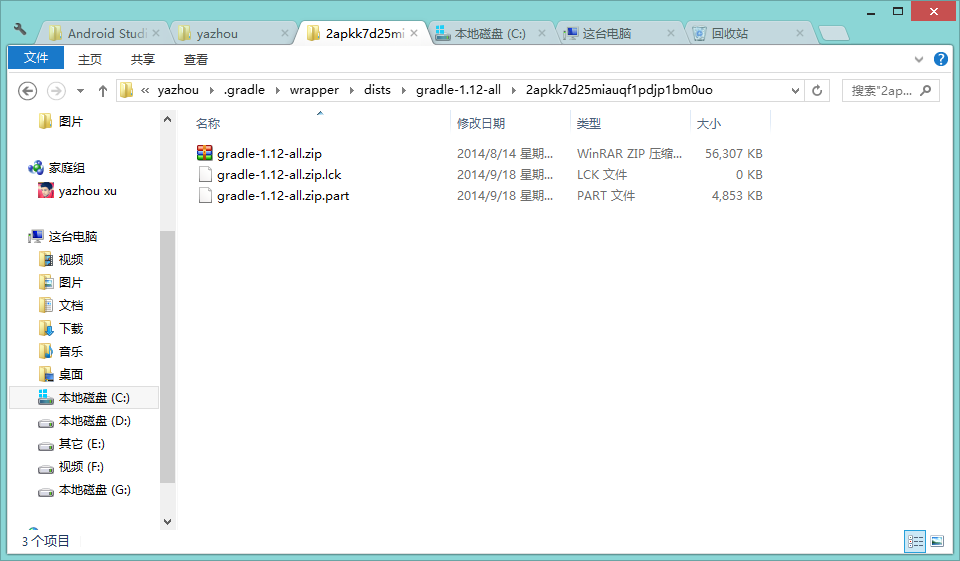
然后重新打开Android Studio,出现如以下情形,那么恭喜,终于配置成功了。
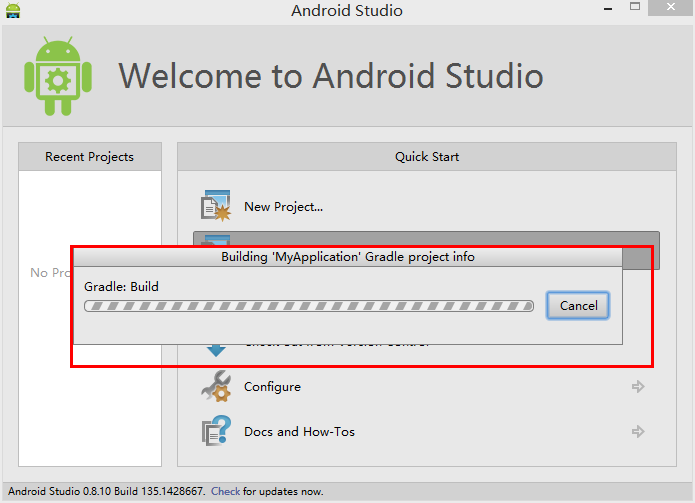
第一次构建时,有点慢,请耐心等待,成功之后就如下。
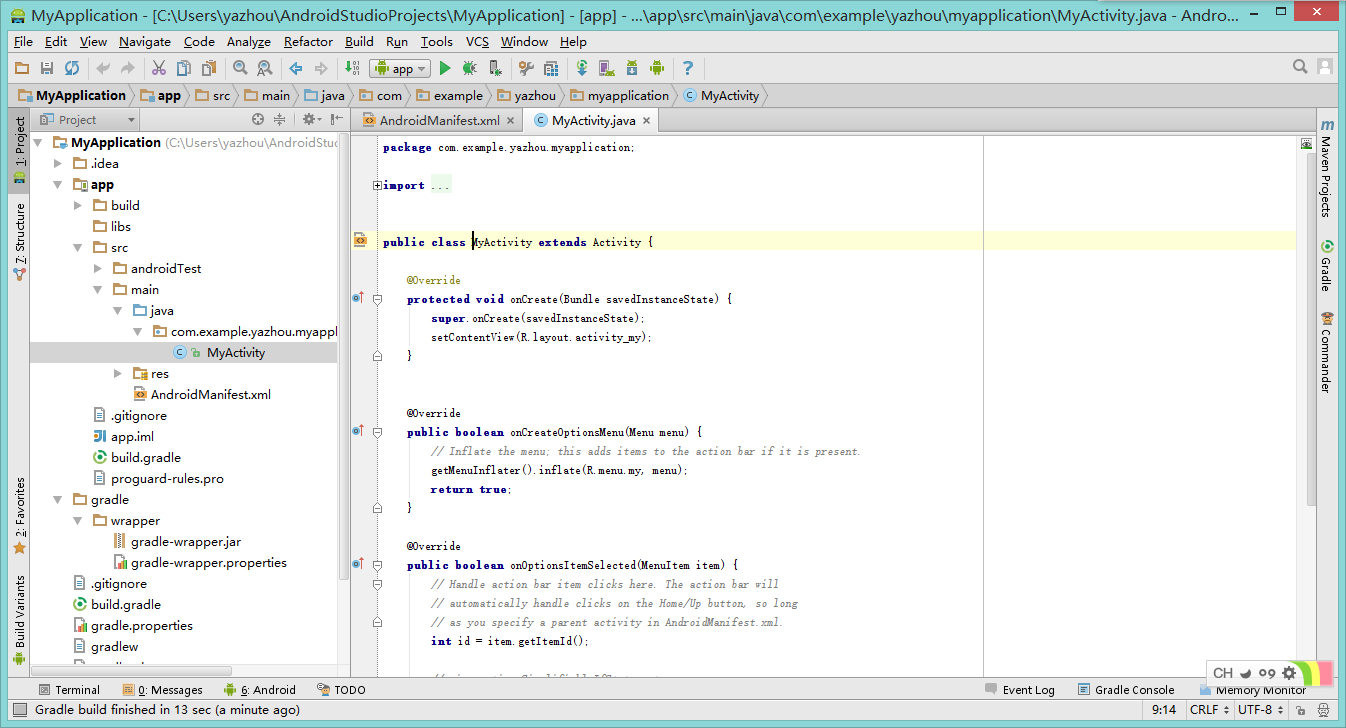
设置和字体配色
是不是觉得白色太亮瞎,字体和配色都太丑,没关系,接下来我来教你怎么设置。
下载我网盘里的settings.jar 链接: http://pan.baidu.com/s/1kT1I6V1 密码: 856q,按图中方式导入,然后重启。
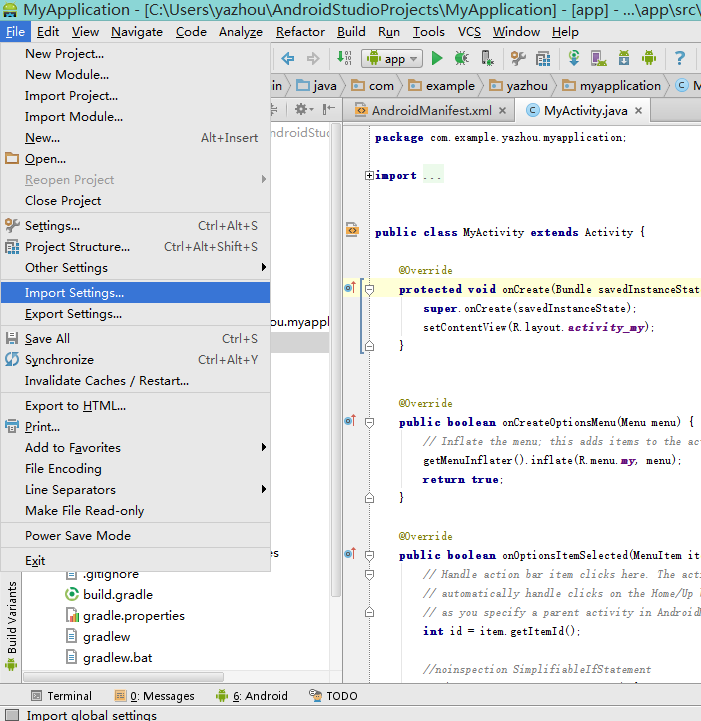
但还是有一些地方是白色,那是因为主题没有修改,按照图中,打开设置界面设置选择黑色炫酷的Darcula主题即可,
然后再一次重启。
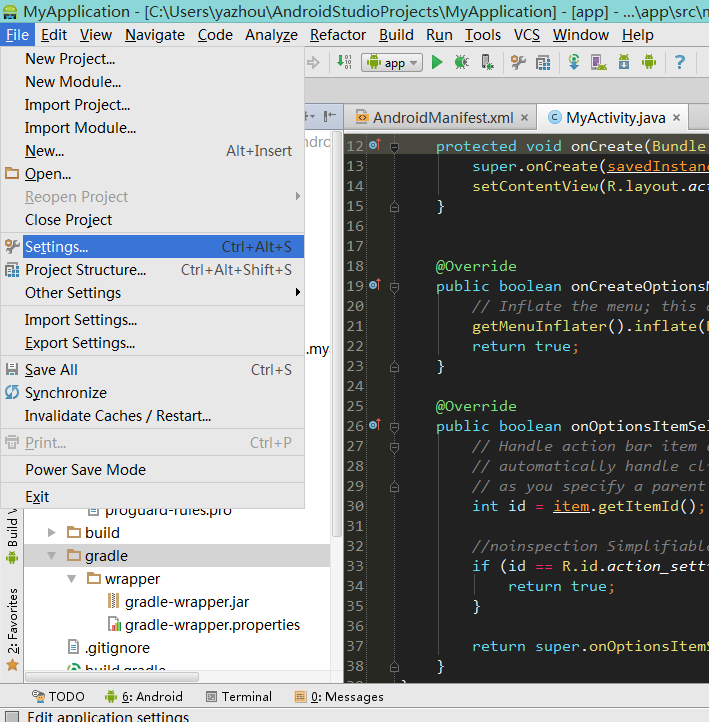
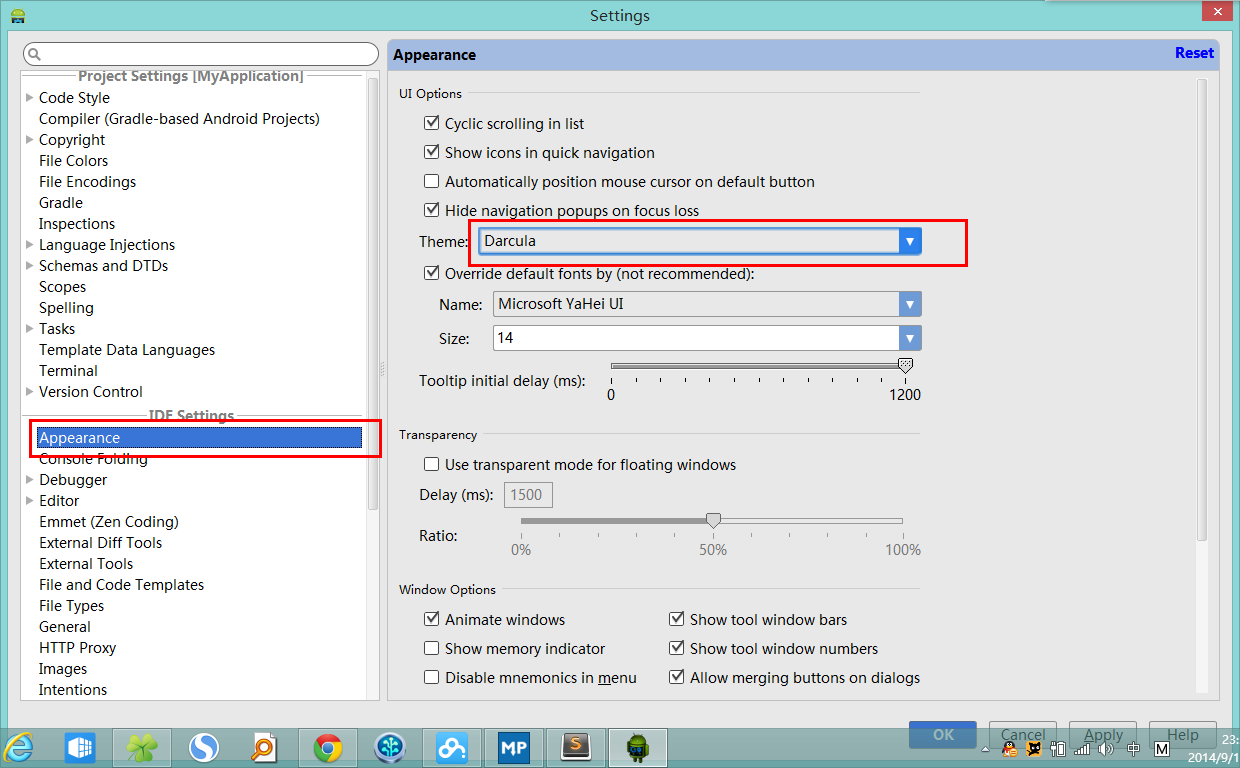
这时候发现代码字体很小,再一次打开设置界面
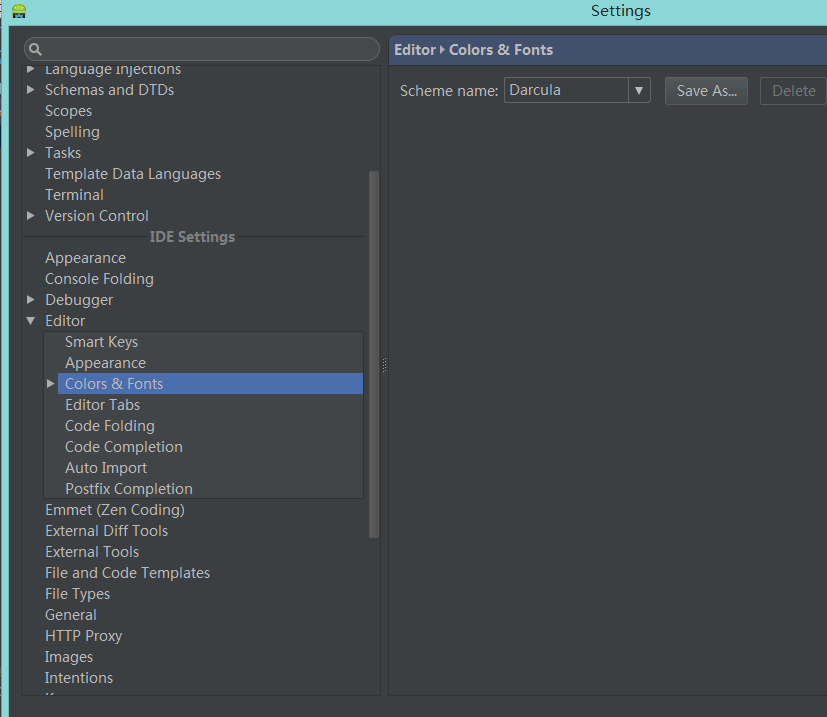
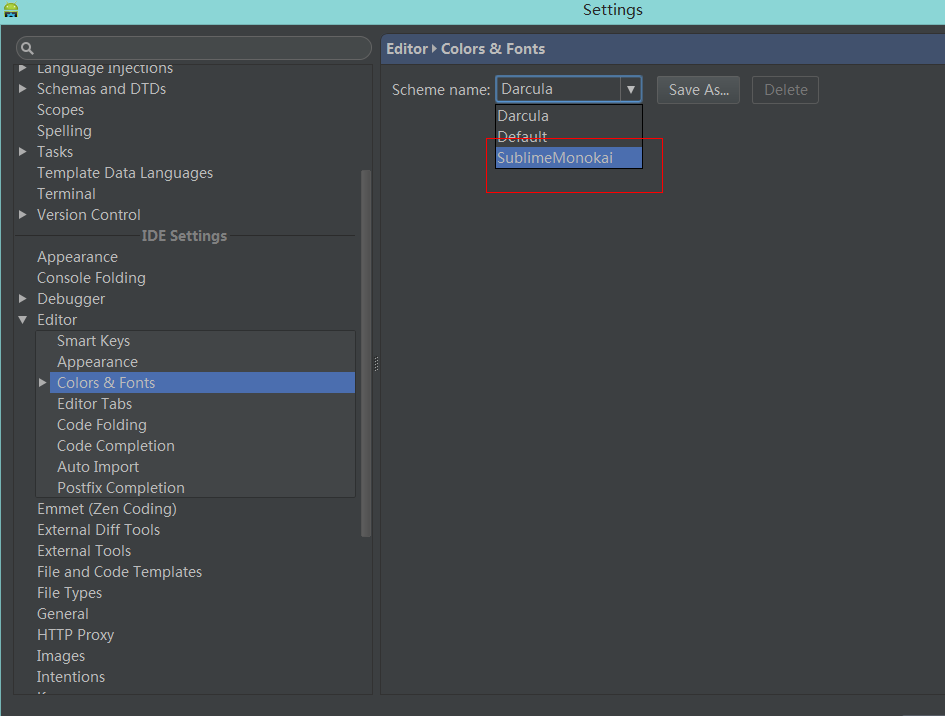
选择 sublimeMonoKai配色,点击ok,效果如图。

sublimeMonoKai配色是sublime Text上经典的配色,个人很喜欢,就网上搜集来了这个配色。
到这里基本安装和配置就基本完成了,贴一个android Stduio的入门指南吧:https://github.com/bxiaopeng/AndroidStudio
最后的最后,enjoy!Android Studio吧。
原文链接:http://www.jianshu.com/p/fc03942548cc
著作权归作者所有,转载请联系作者获得授权,并标注“简书作者”。






相关推荐
适用于需要使用Android Studio进行Android应用开发的场景,目标是通过掌握Android Studio的高级特性和最佳实践,提高编程效率和质量,更好地管理和组织代码,以及更有效地进行版本控制和测试。 **其他说明:** 本...
这篇教程主要讲述了如何在Windows系统中安装和配置Android Studio以及Android SDK。首先,确保你的电脑已安装Java Development Kit (JDK),因为Android Studio是基于Java的。你可以通过在命令提示符中输入`java`、`...
**Android Studio 4.2.2 for Windows...总的来说,Android Studio 4.2.2为Windows平台的Android开发者提供了一个强大、高效的开发环境,有助于提升开发效率和应用质量。无论是新手还是经验丰富的开发者,都能从中受益。
安装Android Studio 4.2.1 for Windows时,用户将下载名为"android-studio-ide-202.7351085-windows.zip"的压缩包。解压后,按照向导步骤进行安装,包括设置安装路径、选择组件等。在配置过程中,需确保系统已安装...
5. 清理缓存:删除Android Studio的配置文件夹(Windows默认为%USERPROFILE%.AndroidStudio,Mac默认为~/Library/Preferences/AndroidStudio),然后重新启动。 6. 重装:如果以上方法无效,考虑卸载Android Studio...
3. **安装SDK**:Android Studio会询问是否下载和安装SDK,建议选择安装,因为这是开发Android应用的基础。 4. **设置SDK位置**:如果SDK已存在于其他位置,可以指定该位置。 5. **更新组件**:Android Studio会...
### Android Studio离线安装与配置详解 #### 一、JDK的安装及环境配置 **1. JDK软件安装** - 下载文件:`jdk-8-windows-x64` - 安装路径示例:`C:\Program Files\Java\jdk1.8.0_77` **2. 环境变量配置** - ...
本文将详细介绍如何在Windows 64位系统上安装和配置Android Studio,包括JDK的下载与安装、JDK环境变量配置、Android Studio的安装步骤,以及安装后的基本配置操作。 **一、安装JDK** 1. 访问Oracle官方网站...
完成初步设置后,用户可以通过Android Studio内置的SDK Manager和Plugin Manager更新和安装其他开发工具。SDK Manager允许用户选择和更新所需的Android SDK版本,而Plugin Manager则可用于浏览、安装或更新Android ...
先从整体上讲解安装Android Studio需要做哪些事情,让初学者做到心头有数,然后逐步讲每一步安装过程中需要注意的要点,并配合详细的截屏进行叙述,全程做到傻瓜安装。 我的系统是:Windows7 32位旗舰版;安装...
配置 Android Studio 开发环境需要安装 Java JDK、添加环境变量、安装 Android Studio、配置 Android Studio、创建虚拟设备和编写第一个 Android 应用程序。在 Win10 操作系统下,需要按照以上步骤配置 Android ...
Android Studio + Windows安装环境部署SDK、Gradle配置,如何快速搭建Android开发环境,本文档主要讲述的是Android Studio开发环境搭建;请在安装Android Studio时,直接下载带有SDK版本的安装包。感兴趣的朋友可以...
### Android Studio 下载与安装详尽指南 #### 一、引言 随着移动互联网的快速发展,Android 应用开发已成为众多开发者的首选领域之一。...希望本指南能帮助您顺利完成 Android Studio 的安装配置,并祝您开发愉快!
- **安装路径**:建议安装路径为`C:\Program Files\Android\AndroidStudio`。 2. **配置 Android SDK**:在安装过程中,选择合适的Android SDK组件进行安装,包括API级别、NDK、Emulator等。 #### 四、安装 ...
总结,配置Mac下的Android Studio NDK涉及安装NDK、修改项目配置、编写原生代码以及在Java层调用这些代码。通过这种方式,开发者可以利用C++的性能优势,同时利用Android Studio的便利性进行开发。在实际项目中,NDK...
配置Android开发环境主要涉及安装Android Studio和配置Java开发工具包(JDK)。 在配置Android环境之前,需要确保你的计算机满足最低硬件和软件要求,以便能顺畅地运行Android Studio和模拟器。然后按照以下步骤...
在使用Android Studio 4.1.2开发环境时,针对Win7 64位操作系统,可能会遇到一些安装和运行上的问题。本文将详细介绍如何解决这些问题,确保Android Studio能顺利运行。 首先,对于“c runtime lib”缺失的问题,这...
Android Studio开发安装教程 ...Android Studio的安装需要先安装JDK,并配置Java环境变量,然后安装Android Studio,最后配置缓存文件夹。只有这样,才能正常使用Android Studio开发Android应用程序。
Android Studio的下载可以在Google的官方网站上找到,它提供了Windows、macOS和Linux等多个平台的版本。安装过程中,需要注意选择合适的组件,如Android SDK和对应的模拟器系统镜像。安装完成后,用户可以根据个人...
本指南将详细讲解如何在Windows系统上安装Java开发环境和Android Studio,以及解决可能出现的问题。 **一、Java开发环境设置** 在安装Android Studio之前,首先需要安装Java Development Kit (JDK)。JDK 14是当前...